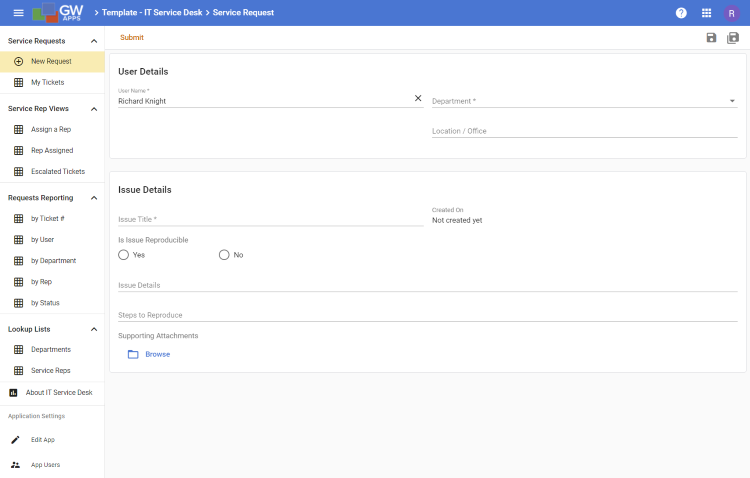Esta plantilla está diseñada para ayudar a gestionar y realizar un seguimiento de las solicitudes de servicio de TI hasta su resolución. El gestor del Service Desk puede asignar representantes a las solicitudes y éstas pueden escalarse si es necesario, y las resoluciones de escaladas y solicitudes generan correos electrónicos de notificación. Visualice e informe sobre las solicitudes de servicio a medida que se procesan hasta su resolución.
Características de la aplicación
- Puede registrar información importante sobre sus solicitudes de servicio y gestionarlas hasta su resolución.
- Aparte del formulario principal de solicitud de servicio, hay otros dos formularios que se utilizan para crear listas de valores que se consultan desde los campos del formulario de solicitud de servicio:
- Representante de servicio - Una lista de representantes de servicio que pueden gestionar las solicitudes.
- Departamento - Una lista de departamentos dentro de su organización, tales como: TI, Ventas, Finanzas, etc.
- Las solicitudes de servicio se asignan a un representante de servicio, que luego resuelve el problema.
- Visualice e informe sobre las solicitudes de servicio a medida que se procesan hasta su resolución.
Plantilla del servicio de asistencia técnica de Servicio de TI Imágenes |
Configuración de la aplicación IT Service Desk
Siga estos pasos para que la aplicación IT Service Desk esté lista para su uso en su organización:
- El formulario de solicitud de servicio pregunta por el representante de servicio asignado. Para suministrar esta lista de nombres de representantes de servicio (junto con sus gerentes para escalar tickets antiguos), necesita ir a Listas de Búsqueda > Representantes de Servicio en la navegación del lado izquierdo, y crear un registro de Representante de Servicio para cada nombre de representante de servicio que desee utilizar. Puede utilizar el botón "+ Añadir nuevo registro" en la parte inferior de la vista para añadir un registro en blanco, y los valores se pueden editar haciendo clic directamente en el campo.
- El formulario de solicitud de servicio pide el departamento del solicitante. Para suministrar esta lista de nombres de departamentos, debe ir a Listas de búsqueda > Departamentos en la barra de navegación de la izquierda y crear un registro de Departamento para cada nombre de departamento que desee utilizar: por ejemplo, Ventas, TI o Finanzas. (Puede utilizar el botón"+ Añadir nuevo registro" situado en la parte inferior de la vista para añadir un registro en blanco, y los valores pueden editarse haciendo clic directamente en el campo.
- Deberá asignar las personas adecuadas a los roles de seguridad dentro de la aplicación. Vaya a Lookup Application Setting > Edit App en la navegación de la izquierda, y una vez que aparezca la pantalla de diseño de la aplicación, seleccione Security > Roles and Users en la navegación de diseño de la izquierda. A continuación, seleccione cada uno de los roles de la aplicación (que se explican más adelante en Detalles del diseño de la aplicación), y utilice el panel de la derecha, que aparece cuando se selecciona un rol, para establecer quién debe estar en el rol.
- La escalada automática de solicitudes se ha incorporado en esta aplicación, pero no se ha habilitado. Si desea que todas las solicitudes asignadas a un representante de servicio durante 2 días y aún no resueltas se escalen automáticamente, deberá activar esta función. También puede modificar el periodo de tiempo para que sea superior o inferior a 2 días:
- Para activar la escalada automática, vaya a Configuración de la aplicación > Editar aplicación en el navegador de la izquierda para abrir la aplicación en modo de edición y, a continuación, seleccione "Activadores" en el navegador de la izquierda. Habilite los dos activadores de "Activación de escalada".
- Para modificar el número de días antes del escalado, seleccione los tres puntos situados en el extremo derecho de "Activador de escalado" y seleccione "Editar". En la sección "Filtros", busque la entrada del campo "Fecha de asignación" y cambie el valor "Hoy (+/-)" de -2, para las solicitudes de escalado asignadas hace más de 2 días, a -1, -3, o lo que desee.
Utilización de la aplicación IT Service Desk
Cuando un usuario tiene un problema de TI, crea un registro de solicitud de servicio y rellena los detalles. Una vez introducida toda la información, hace clic en el botón "Enviar" situado en la parte superior del formulario. La solicitud de servicio pasará entonces por un proceso de tres o cuatro etapas:
- Asignar representante - En esta fase, el gestor del servicio de asistencia puede revisar las solicitudes entrantes y asignar un representante de servicio según la carga de trabajo o el conjunto de habilidades, o los representantes pueden autoasignar las solicitudes.
- Representante asignado - El representante de servicio asignado trabajará ahora en los tickets hasta que se resuelvan. Si el representante necesita ayuda o si el solicitante cree que el problema está tardando demasiado en resolverse, puede escalar el ticket al usuario de escalado diseñado por el representante de servicio.
- Escalado - El representante de servicio y su usuario de escalado asignado trabajarán en el ticket hasta una resolución exitosa.
- Resuelto - El problema se ha resuelto y el solicitante está, esperemos, contento.
Detalles del diseño de la aplicación
- Los registros de búsqueda de departamentos y representantes de servicio sólo pueden ser creados y editados por el rol de administrador de la aplicación, pero son visibles para todos.
- Los registros de solicitud de servicio son los principales registros de la aplicación y pueden ser creados por los miembros de los roles de administrador de la aplicación, representante de servicio y usuario. La seguridad del registro se detalla en la sección de flujo de trabajo más abajo.
- Los roles de seguridad, y su propósito general, son:
- Informes - Puede ver todas las solicitudes de servicio completadas.
- Representante de servicio - Puede crear y editar, pero no eliminar, solicitudes de servicio.
- App Admin - Puede editar y eliminar todos los registros.
- Usuario de Ticket - Rol dinámico establecido al nombre en el campo Nombre de Usuario en una Solicitud de Servicio. Puede leer y editar las solicitudes de servicio en las que está nombrado en las fases adecuadas del flujo de trabajo.
- Propietario del registro - Función del sistema que contiene el nombre del usuario que ha creado la solicitud. Suele ser el mismo nombre que en el rol de Usuario de Ticket, pero si Jane crea una solicitud en nombre de Frank, Jane será la Propietaria de Registro pero Frank será el Usuario de Ticket.
- Todos los Usuarios del Dominio - Rol de sistema que contiene todos los usuarios válidos en el dominio del cliente. Este rol se utiliza para permitir que todos los usuarios válidos creen solicitudes de servicio.
- Las etapas del flujo de trabajo son:
- Borrador - Los administradores de la aplicación, el usuario del ticket y el propietario del registro pueden editar y eliminar el registro.
- Asignar representante: el rol Administrador de aplicación puede editar y eliminar el registro, el rol Representante de servicio puede editar el registro y los roles Propietario de registro y Usuario de ticket pueden ver el registro pero no editarlo. Los roles Representante de servicio y Administrador de aplicación pueden marcar el registro como Representante asignado.
- Representante asignado - El rol Administrador de aplicación puede editar y eliminar el registro, el rol Representante de servicio puede editar el registro, y los roles Propietario de registro y Usuario de ticket pueden ver el registro pero no editarlo. Los roles Usuario de ticket, Propietario de registro, Representante de servicio y Administrador de aplicación pueden marcar el registro como Resuelto o Escalado.
- Escalado - El rol Administrador de aplicación puede editar y eliminar el registro, el rol Representante de servicio puede editar el registro y el rol Propietario de registro puede ver el registro pero no editarlo. Los roles Usuario de ticket, Propietario de registro, Representante de servicio y Administrador de aplicación pueden marcar el registro como Resuelto.
- Resuelto - El rol Administrador de aplicación puede editar y eliminar el registro, el rol Representante de servicio puede editar el registro y los roles Informes, Usuario de ticket y Propietario de registro pueden ver el registro pero no editarlo.
- Las notificaciones del flujo de trabajo son:
- Etapas asignadas y escaladas - Al hacer clic en Resuelto se notifica al solicitante (propietario del registro). La plantilla de correo electrónico se denomina "Notificación resuelta".
- Rep Asignado - Al hacer clic en Escalar se notifica al usuario de escalada asignado y al solicitante (Propietario del registro). La plantilla de correo electrónico se llama "Notificación de escalada".
Actualización de la aplicación IT Service Desk
No olvide que, además de ser una aplicación totalmente funcional que está lista para funcionar, la aplicación de plantilla de IT Service Desk también puede ser un punto de partida útil para que usted construya a partir de ella. Si quieres que se registre información adicional para tus solicitudes de servicio o quieres vistas adicionales para ordenarlas de diferentes maneras, puedes hacer esas actualizaciones tú mismo.